
Harry James
0
2376
306
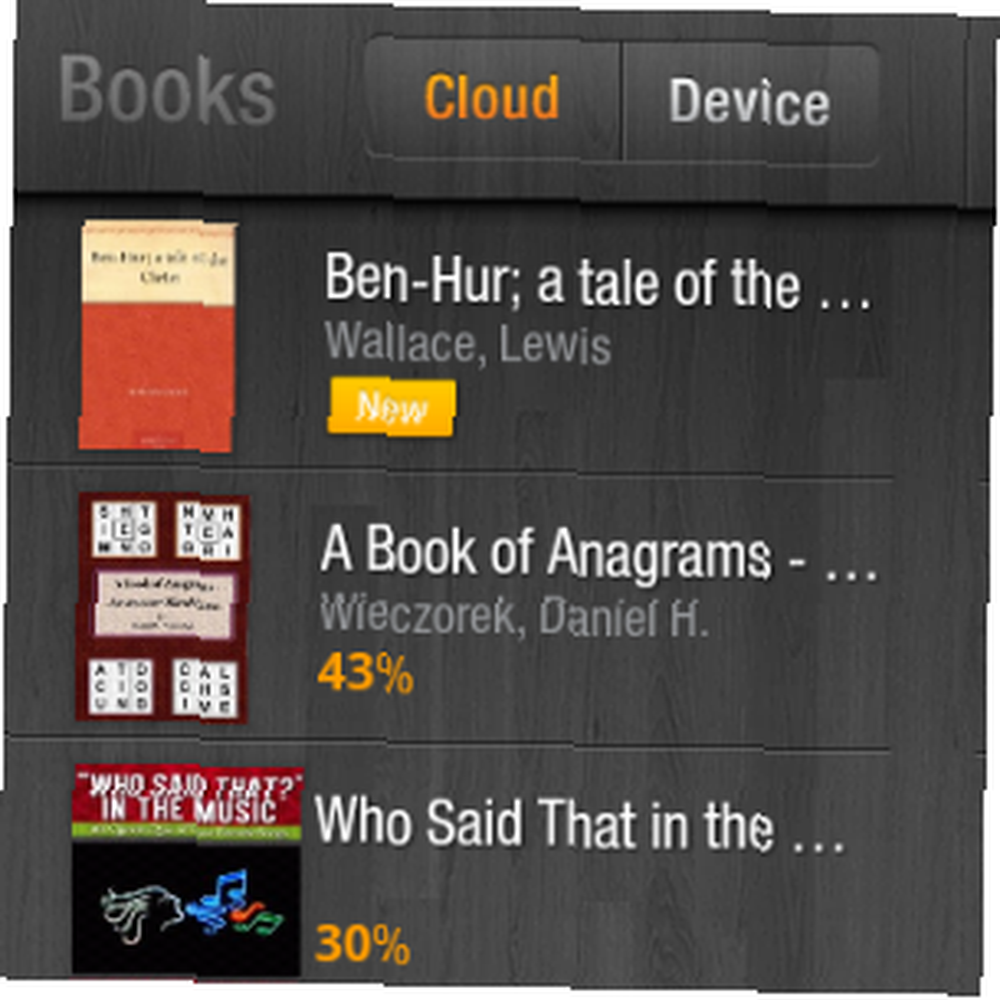 Jeg løb næsten tom for plads på min Kindle Fire i sidste uge. Desværre var jeg væk fra min computer, hvilket betød, at jeg ikke blot kunne flytte data fra enheden - jeg skulle slette dem!
Jeg løb næsten tom for plads på min Kindle Fire i sidste uge. Desværre var jeg væk fra min computer, hvilket betød, at jeg ikke blot kunne flytte data fra enheden - jeg skulle slette dem!
Heldigvis medførte dette ikke meget af et problem, da jeg var i stand til at oprette forbindelse til min cloud-lagerkonto, uploade nogle omfangsrige data og derefter downloade den nye bog til min enhed. Jeg skal tilføje her, at ikke al opbevaring på min Kindle Fire blev optaget med e-bøger!
Hvis du er heldig nok til at eje en Amazon Kindle Fire, skal du allerede vide, at tabletten kun har 8 GB intern opbevaring. Selvom dette måske kan betragtes som en ulempe, skal vi huske to ting:
- Skønt en tabletcomputer er Kindle Fire designet til at være en avanceret e-læser.
- Skylagring ophæver lagringsbegrænsninger.
Så hvilke muligheder for opbevaring af sky er tilgængelige for Amazon Kindle Fire?
Kindle Cloud Storage
Oprindeligt skal du vide, at din Kindle vil dele data med Amazon Cloud, hvor oplysninger om din bog, musik og videokøb er gemt.

Hvis din enhed bliver stjålet, eller du vælger at udslette den, giver Amazon Cloud dig mulighed for at downloade yndlingsbøger, film og lyd, der er købt gennem Amazon og Kindle Store og lejet gennem Amazon Prime.
Teknisk er der ingen fysisk grænse for denne lagerplads, selvom du selvfølgelig ikke kan bruge den til dine daglige krav til lagring af skyen. For dette skal du finde de bedste cloud-opbevaringsløsninger til Android-tablets (fundet operativsystem “under motorhjelmen” på Kindle Fire).
Hvor kan jeg finde alternativer til at tænde Cloud Storage?
Så hvordan kunne jeg flytte data rundt for at tillade download af mit seneste bogkøb?
Som standard har Kindle Fire kun Amazon Cloud-lagring; alternativer til dette er ikke tilgængelige via Amazon App Store. Som sådan skal du finde en anden måde at installere de forslag, som vi vil gå nærmere ind på inden kort tid.
Der er to alternativer.
- Først bliver du nødt til at rodfæste din Kindle Fire, hvad du skal vide om at rodfeste din Kindle Fire og få adgang til Google Play Hvad du skal vide om at rodfæste din Kindle Fire og få adgang til Google Play Som enhver Android-baseret tablet, Amazon Kindle Ild kan være rodfæstet. Dette giver igen flere fordele for brugeren, såsom en stigning i funktionalitet via tidligere begrænsede apps. Desværre er processen med rodfæstelse ... for at give adgang til Google Play Store (det nye navn til Android Market). Dette er ligetil, selvom tvungen opdateringer kan fortryde det.
- Hvis dette ikke er noget, du er parat til at gøre, er dit andet valg at downloade løsninger fra alternative app-butikker The Secret to Installing Apps On The Kindle Fire Både inde og ude i USA Hemmeligheden bag at installere apps på Kindle Fire både inde og ude USA holdes fast i din venstre hånd, den nye Amazon Kindle Fire-tablet, som du måske har modtaget til jul eller til din fødselsdag, er fantastisk til at læse bøger, surfe på nettet, kontrollere e-mails og nyde ... tilgængelig via Kindle Fire's browser.
En af disse metoder giver dig mulighed for at installere følgende apps.
Opbevaringsstyring & Cloud-apps til Kindle Fire
Der findes forskellige cloud-lagringsapps til Android-baserede enheder, men med en enhed som Kindle Fire har du brug for mere end bare mere lagerplads - du har brug for værktøjer til at styre dine data også.
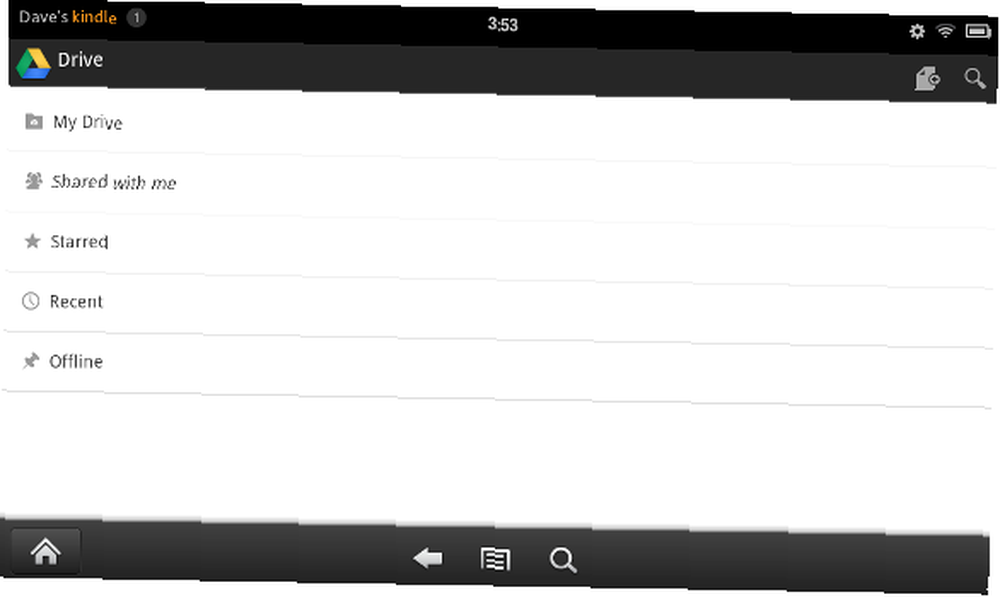
Google Drev - Når du først har rodet din Kindle Fire, har du naturligvis adgang til Google Drev via Play Store. Dette giver mulighed for ikke kun at oprette og redigere dokumenter, der derefter gemmes i skyen, men også uploade fotos og videoer. Fra 5 GB lagerplads kan der købes ekstra 25 GB til 16 TB med et månedligt abonnement.
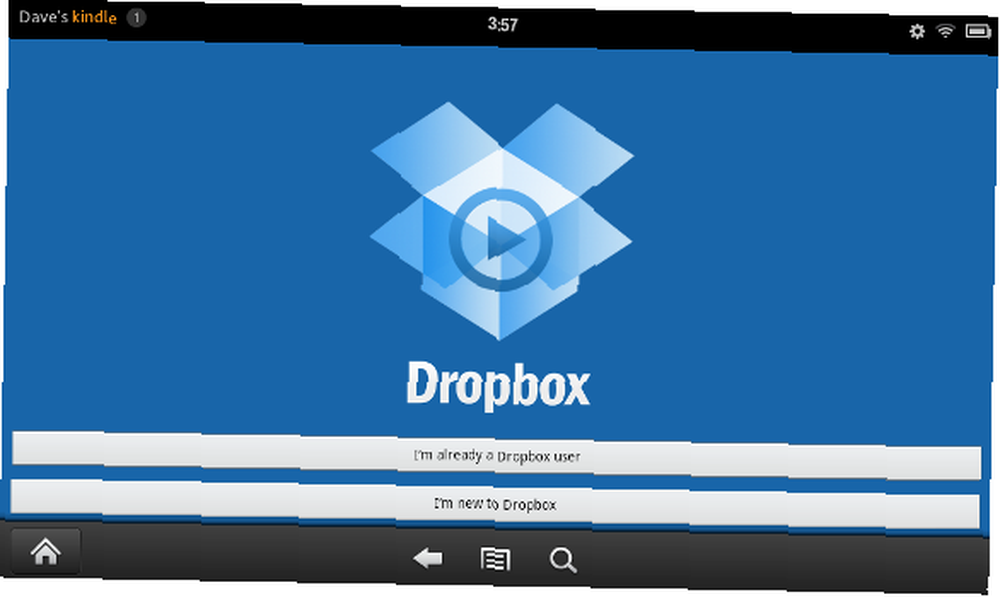
DropBox - King of cloud-lagring, DropBox giver brugerne 2 GB gratis lagerplads, med mere tilgængeligt, når du betaler et abonnement. Ligesom Google Drive er elementer, der er uploadet til DropBox, tilgængelige fra enhver enhed, så du nemt kan dele og bytte filer mellem computere og din Kindle Fire.
Astro File Manager - skønt ikke en cloud-løsning, er dette (eller en hvilken som helst lignende filhåndtering) afgørende for at gennemse din rodfæstede Kindle Fire, så du kan finde data, som du måske gerne vil gemme til din valgte cloud-lagringstjeneste.
Alle ovenstående apps er gratis adgang.
Konklusion - Bliv ikke begrænset af 8 GB!
Når alt er sagt og gjort, er 8 GB tilstrækkelig til at læse e-bøger, men begrænser sig til enhver, der vil gemme en masse musik eller video på deres tablet.
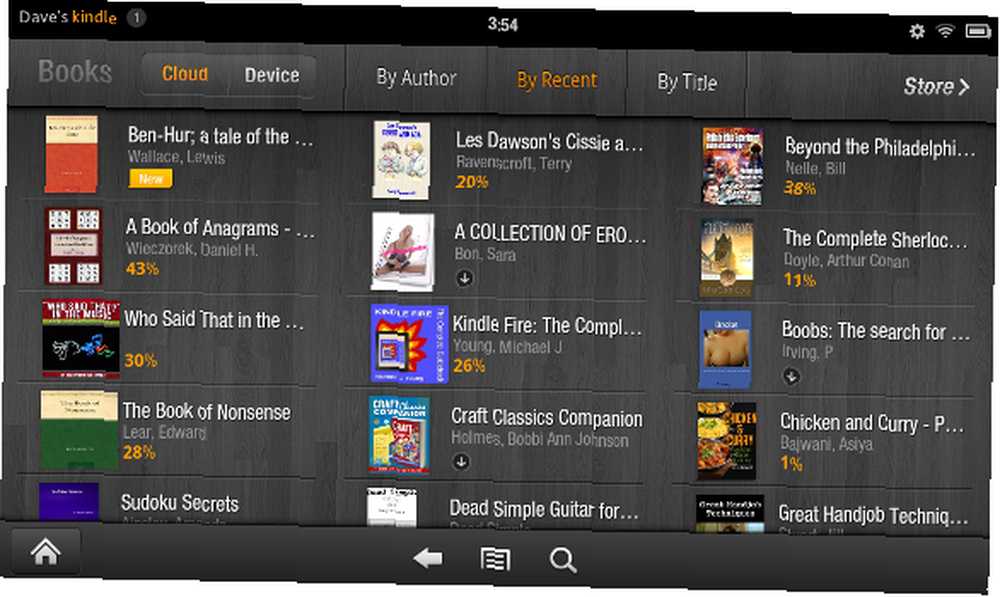
Mens nogle skyløsninger ikke lader dig uploade / downloade filer på mere end 100 MB, betyder det at være bedst med de tilgængelige applikationer at få mest muligt ud af din Kindle Fire's opbevaring.
Ved at drage fordel af de forskellige filhåndteringsprogrammer, der kan installeres på Android-tabletter, hjælper du dig med at holde dig oppe på eventuelle downloads, der fylder lagerplads, og om nødvendigt slette uønskede filer.











